

・グラフィック設定を解説した記事↓
前置き
さて、今回はSteamにて配信されている『KovaaK’s FPS Aim Trainer』というエイムを競うゲームについて紹介していく。主にこのゲームの雰囲気を伝えることを目的としている。始め方についても簡単にだが紹介するつもりだ。
エイムとは?
エイミング(英:aiming)とはエイム(英:aim)の動名詞で、狙っている様子を表す言葉。 スポーツやゲームなどの専門用語で使われている技術。 「当てたい時に当てたい箇所へ当てる能力」のこと。 日本語で発音する際の「エイミング」や「エイム力」とも呼ばれる
wikipedia引用https://ja.wikipedia.org/wiki/%E3%82%A8%E3%82%A4%E3%83%9F%E3%83%B3%E3%82%B0
どんなゲーム?
MOD(マップ)が豊富で、細かく自分に適した設定にすることができるAIM練習ゲームである。(世界ランキング機能あり)
また、2019/01/27現在『1010円』で購入できる。
(セール時は500円程度で購入することができる。)

動画で見た方が雰囲気も把握してもらいやすいと思うので、自分がTwitterに載せているプレイ動画を見てほしい。
Tile Frenzy Standard01 #10 pic.twitter.com/ssczF05uKH
— Hiragi (@Hiragi_FN) October 25, 2019
Tile Frenzy 180 #9 pic.twitter.com/8BPg31tEHg
— Hiragi (@Hiragi_FN) October 22, 2019
筆者が使用しているマウス↓
・Kone Pure Owl-Eye
良い点
多種多様なシナリオ(マップ)
練習したい内容に合わせて、シナリオを一覧から選択することですぐにプレイできる。そしてKovaaK’sユーザーによって作られた膨大な量のシナリオ(マップ)が魅力である。
マップのジャンル
Flick:エイムの速さを図る。
Tracking:どれだけターゲットに対してエイムを吸い付かせ、弾を当て続けるかを図る。
Mouse Control:エイムの正確さを図る。
Over Watch:弾の速度を考慮してターゲットを狙う
Single Shot:素早く動くターゲットをいかに正確に狙えるかを図る etc・・・
他にも様々なマップがあるので是非プレイして体験してみてほしい。
筆者おすすめマップ
Flick系

Tile Frenzy
Tile Frenzy Standard 01
Tile Frenzy Standard 02
Tile Frenzy Standard 03
Jumbo Tile Frenzy
Tracking系

Ascended Tracking v1-v3
Mouse Control系

1wall6targets TE
1wall9000targets
Microshot Speed
詳細な設定ができる
ゲーム内においてGame Optionsという項目から各設定を詳細に変更することができる。
- UI(ユーザーインターフェース)
- サウンド
- クロスヘア
- ターゲットや壁の質感や色 etc・・・
世界ランキング機能
自分が記録を出すと同時に自分のスコアが世界から見てどの位置にいるのかその場で確認することができる。

↑画像は筆者が『Tile Frenzy Standard03』というマップで世界ランク6位を取った場面だ。(自慢)
リトライ機能
他のどのエイム練習ゲームよりも、リトライを実行するまでの時間が限りなく早いのが特徴だ。リトライが遅いとその分ゲームを開始するのが遅くなりストレスである。
初期設定ではこれが『F3』に割り当てられているので押しやすい位置に割り当てるようにすると良いだろう。
低スペックPCでも十分遊べる
グラフィックがシンプルを極めたものとなっており、それによってPCへの負担を最低限に抑えて安定したFPS(フレームレート)でゲームをプレイすることができる。(最大FPS300)
私はメインモニタの最大ヘルツが240までなので、240FPSまで出力する設定にしている。

↑画像は、プレイに必要な最低条件と推奨条件である。
悪い点
日本語非対応
日本語に非対応でもゲームをプレイしている分には問題ないのだが、何せ設定項目をいじるときに全て英語で記述されているため、英語が苦手な場合は英単語の意味を調べながら出ないと厳しいかもしれない。
しかし一度設定してしまえば基本的に再設定はする機会はほぼ無いので、初期設定を終えさえすれば、これはさほど問題ではない。
マップによって読み込みに時間がかかる
マップを読み直すことで一からやり直すことができるリトライ機能があるのだが、マップによってその読み込みの速度が異なってくる。慣れてくるとこの機能は重宝するのだが、やり直しするたびに少し待たされるというのはストレスがかかって仕方ない。
これについては早急にアップデートで対処してほしい問題である。
始め方
まずこのゲームは日本語非対応であり、初回起動したとき全てが英語で記述されていて困惑する人は多いと思う。なので最初にすべきこと、理解しておくべきものをここから書いていこうかと思う。
STEP1:ゲームの遊び方
初回起動時は↓画像のような画面からスタートすると思う。(筆者はすでに初期設定を終えているので少し外観が違うかもしれないがご了承を)

左のUIの上部にある『Steam Workshop』、『Local Files』という項目があるが、前者はSteamユーザーが公開しているMOD(マップ)が表示されていて、後者は自分が保存したMODが表示されている。
また、右の『Session Manager』というUIがあるが基本的に使わないので本記事では扱わないものとする。
アイコンの図解

また、マウスポインタをマップにかざすと、こんなUIがポップしてくると思う。

Game:このマップのジャンルこれについては別途解説する)
Author:マップの作者
Description:マップの概要
STEP2:ChallengeとFree Play
遊びたいマップを選んだら↓画像のようなUIが出てくる。

Challenge:ルールに則ってスコアを競う(本番)
Free Play:時間制限無しで自由に遊べる(練習)
STEP3:ゲーム設定
遊び方は大体これで把握できたので、次はゲームの設定を変えていく。
と行きたいところだが、尺的にゲーム設定方法まで書いていくと文字量が半端じゃなくなるため、それは別の記事にしたいと思う。
その記事がこれ↓
また、上級者向けとして、ゲールファイルに追加したいサウンドやクロスヘアのデータを入れることによって、デフォルト以外のものも使えるようにする方法があるのだが、そのやり方についても別記事にて書いているので興味がある方は是非↓
他にもエイム練習ゲームについて書いた記事があるのでそちらも是非読んでほしい。
まとめ
スコアで勝負するゲームやスポーツ競技は、世界から見て自分が現在どのレベルに位置しているのか顕著に表れる。それ故、自身のハイスコアに一喜一憂し、それでも上には上がいるということを再認識させてくれるモノだ。
また、”自身のハイスコアを塗り替えた”という事は、”過去の自分に勝った”と言い換えることもできる。自身の実力の向上が数値から見て取れるというのはスコアで勝負する競技ならではのことであり、過去の自分よりも実力が向上していると身にしみて実感することができる。それはプレイヤーにとって喜ばしいことでありモチベーションにも繋がる。
このゲームは、エイム力を鍛えることができる他、自分の実力が数値として顕著に表れ、自分の実力は世界のどこに位置しているのかを把握でき、自身のハイスコアに一喜一憂できるようなゲームとなっている。
次回の記事
#2の記事では、画面を見やすくするためのグラフィック設定やサウンド設定方法等を初心者に向けた記事を書きました。↓
筆者のオススメマウス
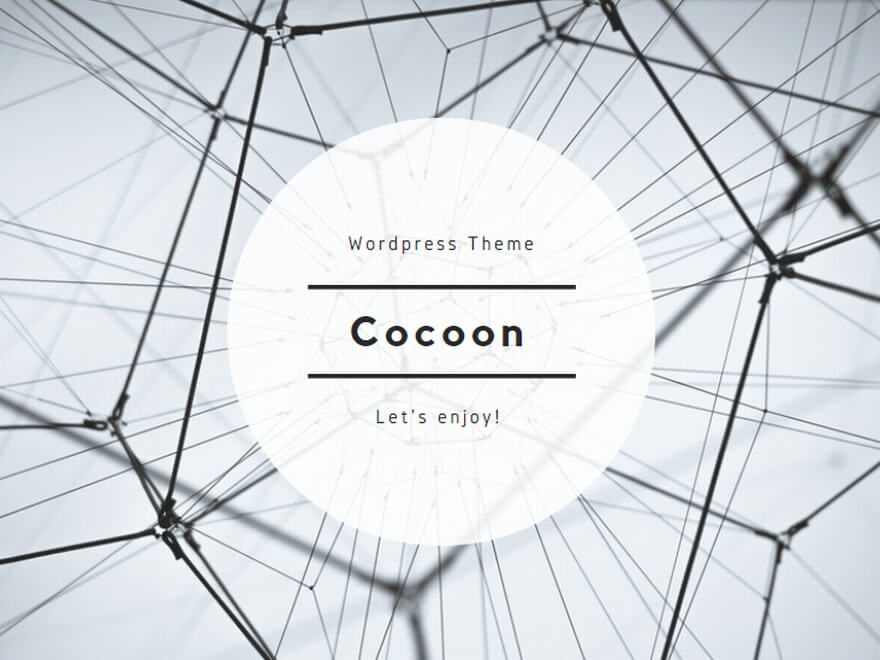
コメント
世界ランキングが表示されなくなってしまったんですが、表示方法の解説はありますか?
ローカルファイル(保存したシナリオ)でプレイしている可能性がありますね。
そこで取った記録は保存されず、ランキングが表示されません。
きちんとワークショップの一覧に乗ったシナリオでプレイすれば、記録は保存されランキングも表示されます。
(稀にバグでランキングが表示されない時は確かにありますがw)
解決できました。
ありがとうございます!